电脑显示器怎么查看多少寸
更新时间:2023-11-29 14:49:27作者:xiaoliu
电脑显示器怎么查看多少寸,在现如今的科技时代,电脑已经成为许多人生活中不可或缺的一部分,而作为电脑的重要组成部分之一,显示器的尺寸对于用户体验有着重要的影响。在使用Windows 10操作系统的电脑上,我们该如何查看自己电脑显示器的尺寸呢?通过简单的操作,我们可以轻松地获取到这一信息,从而更好地了解和掌握自己的电脑配置。接下来让我们一起来探究一下吧!
步骤如下:
1.点击桌面左下角windows图标,单击“设置”。出现下图窗口。
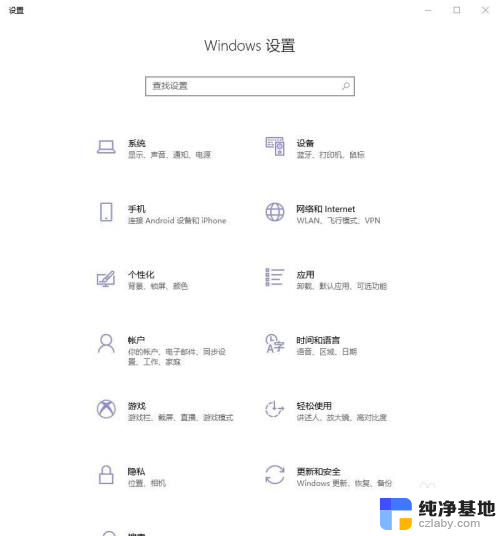
2.搜索“分辨率',单击”更改显示器的分辨率“。如下图所示。
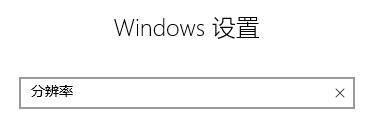
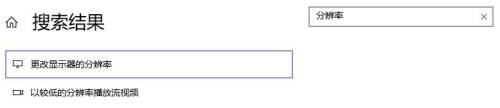
3.单击”高级显示设置“,如下图所示。
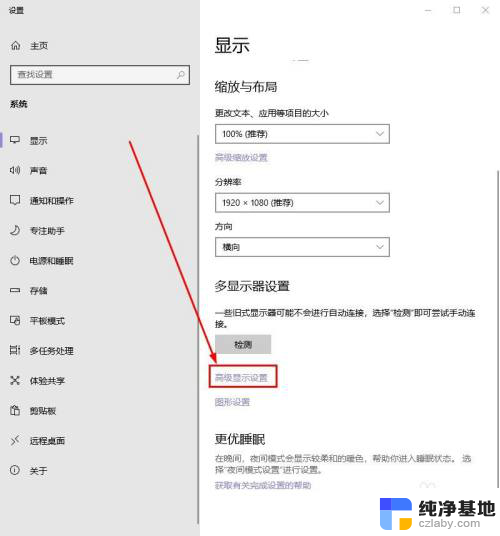
4.新窗口则出现了显示器的型号和尺寸。
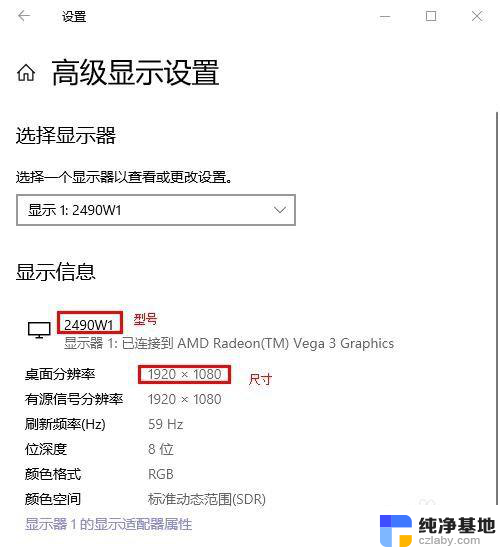
5.在浏览器中将显示屏型号输入进去,并单击回车键。如下图所示。
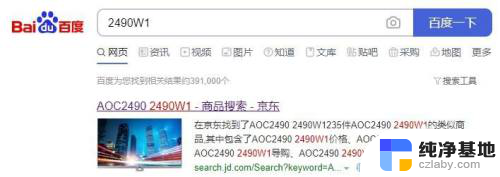
以上是关于如何查看电脑显示器尺寸的全部内容,如果有遇到相同问题的用户,可以参考本文中介绍的步骤进行修复,希望对大家有所帮助。
- 上一篇: 电脑锁屏密码如何关闭
- 下一篇: win10笔记本电脑截图
电脑显示器怎么查看多少寸相关教程
-
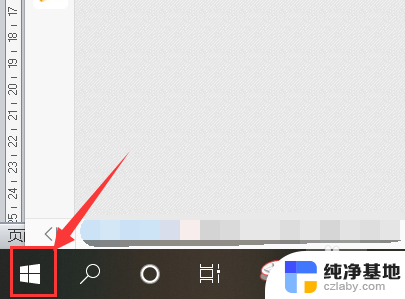 怎么查询电脑显示器尺寸
怎么查询电脑显示器尺寸2024-02-07
-
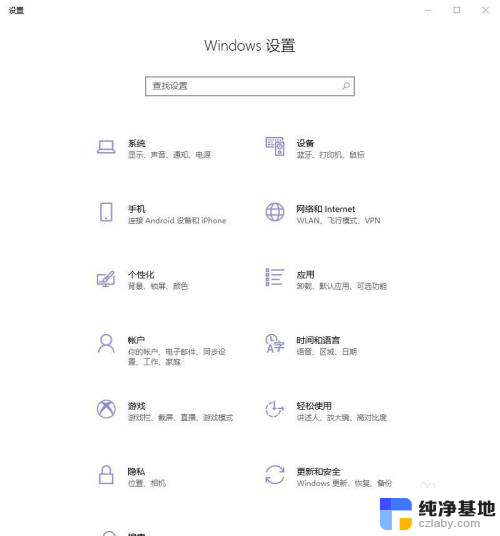 电脑怎么看显示器尺寸
电脑怎么看显示器尺寸2023-12-25
-
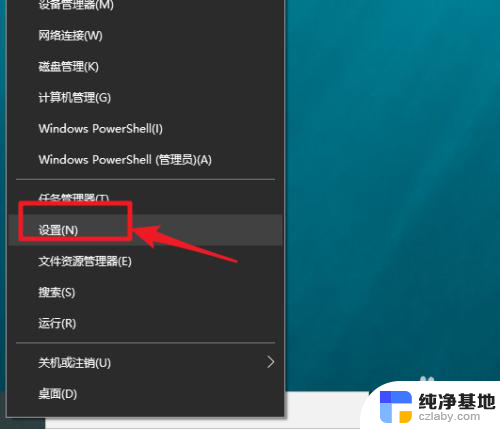 怎么在电脑上查看显示器尺寸
怎么在电脑上查看显示器尺寸2024-01-20
-
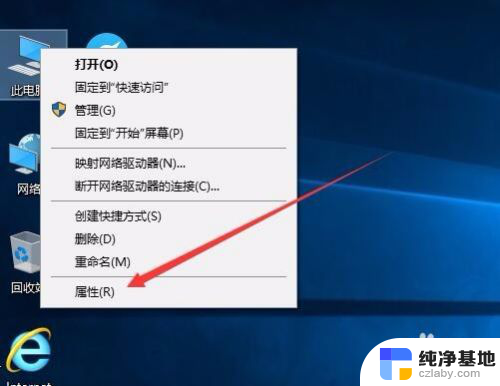 如何查看win10激活了多少天
如何查看win10激活了多少天2024-03-05
win10系统教程推荐